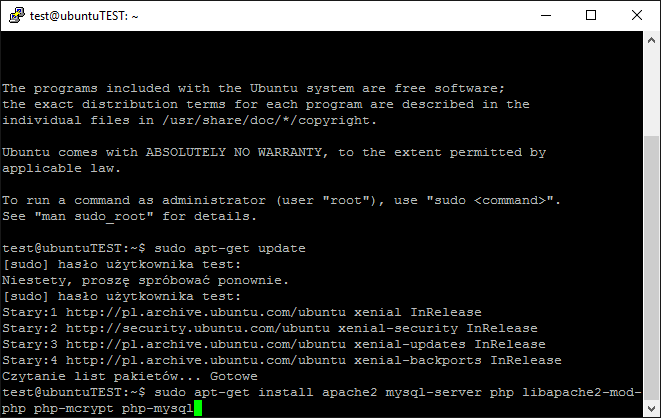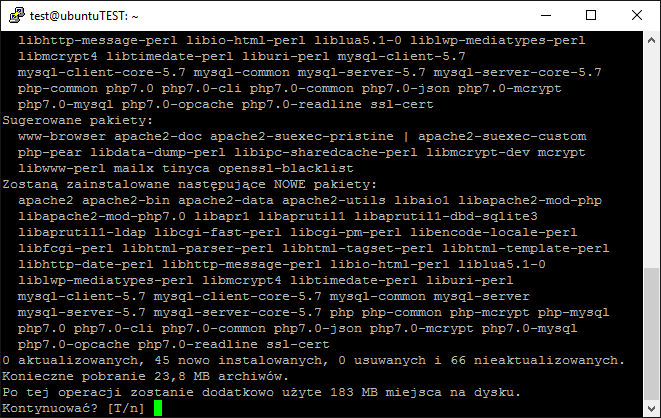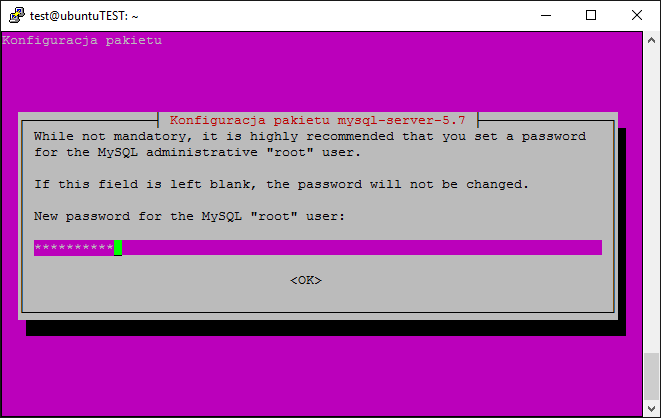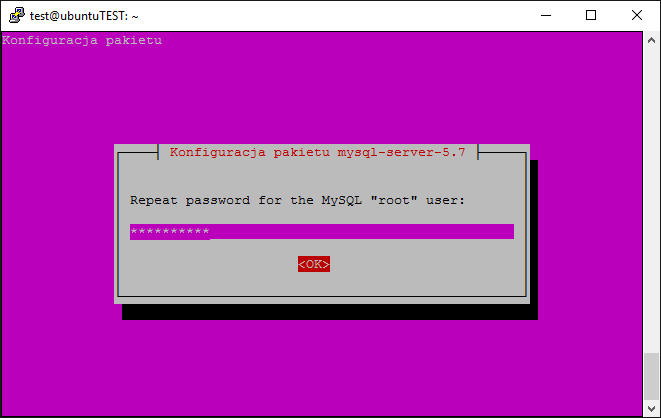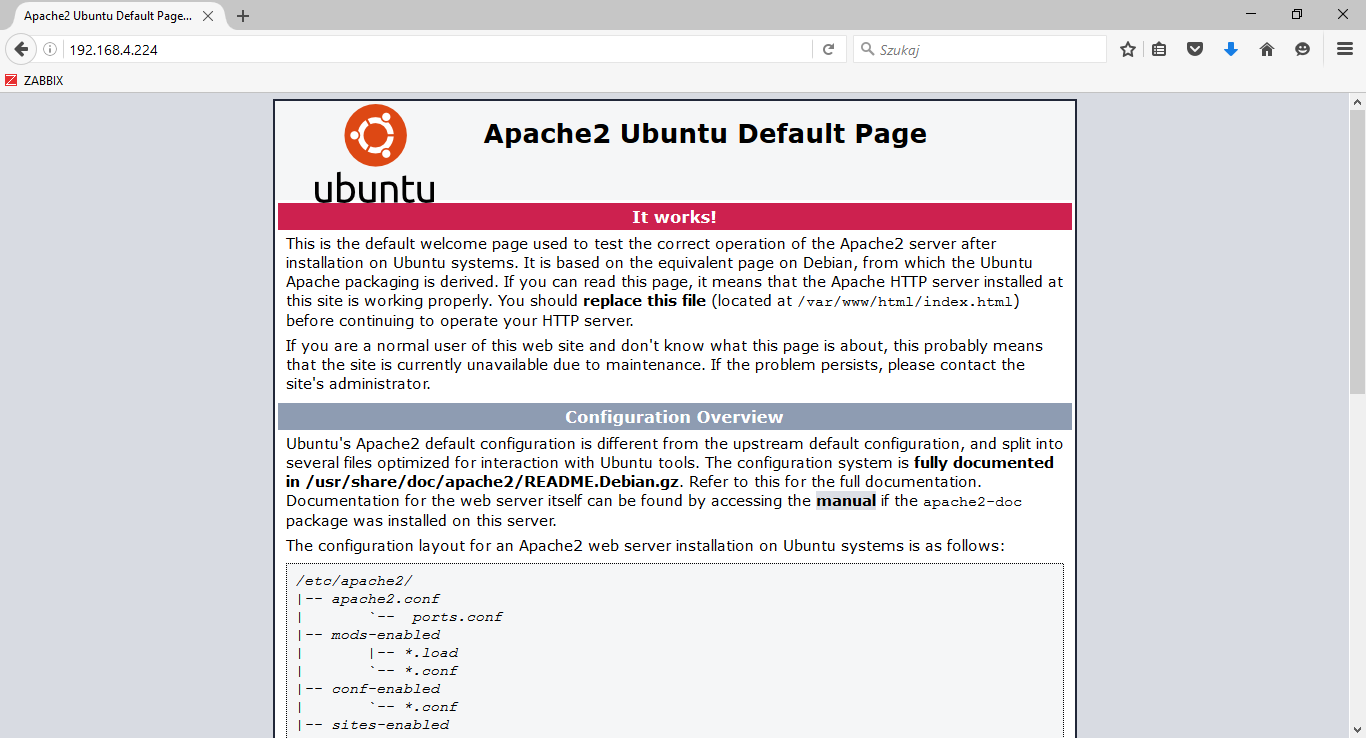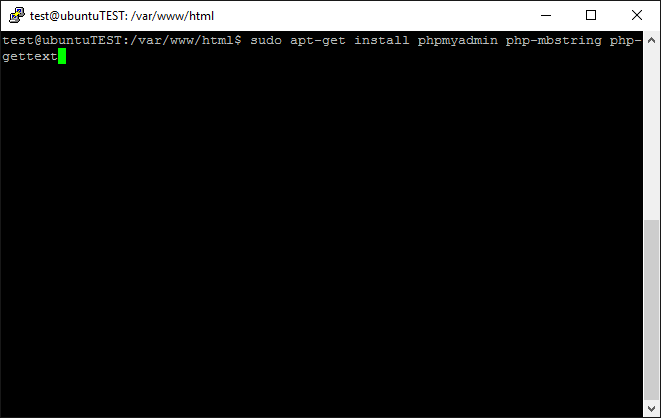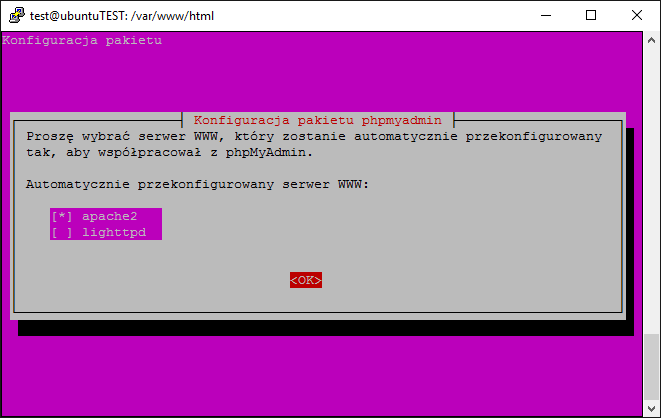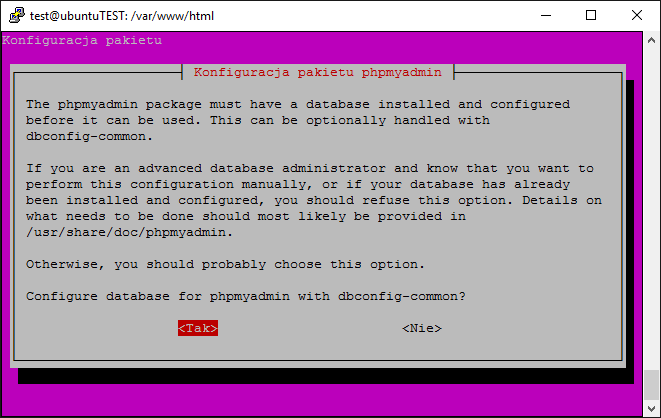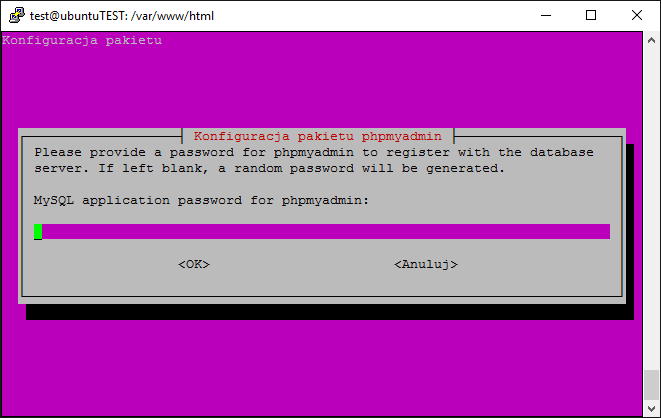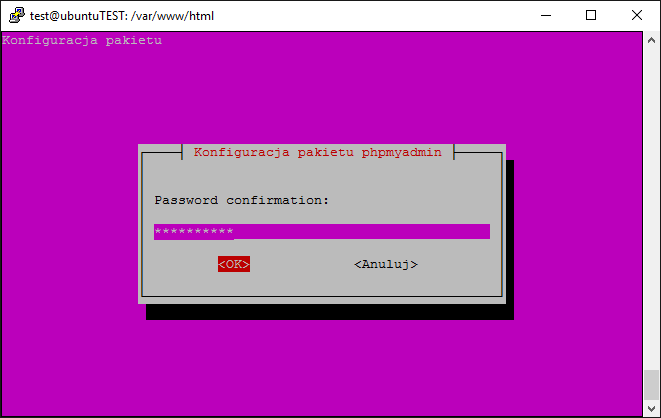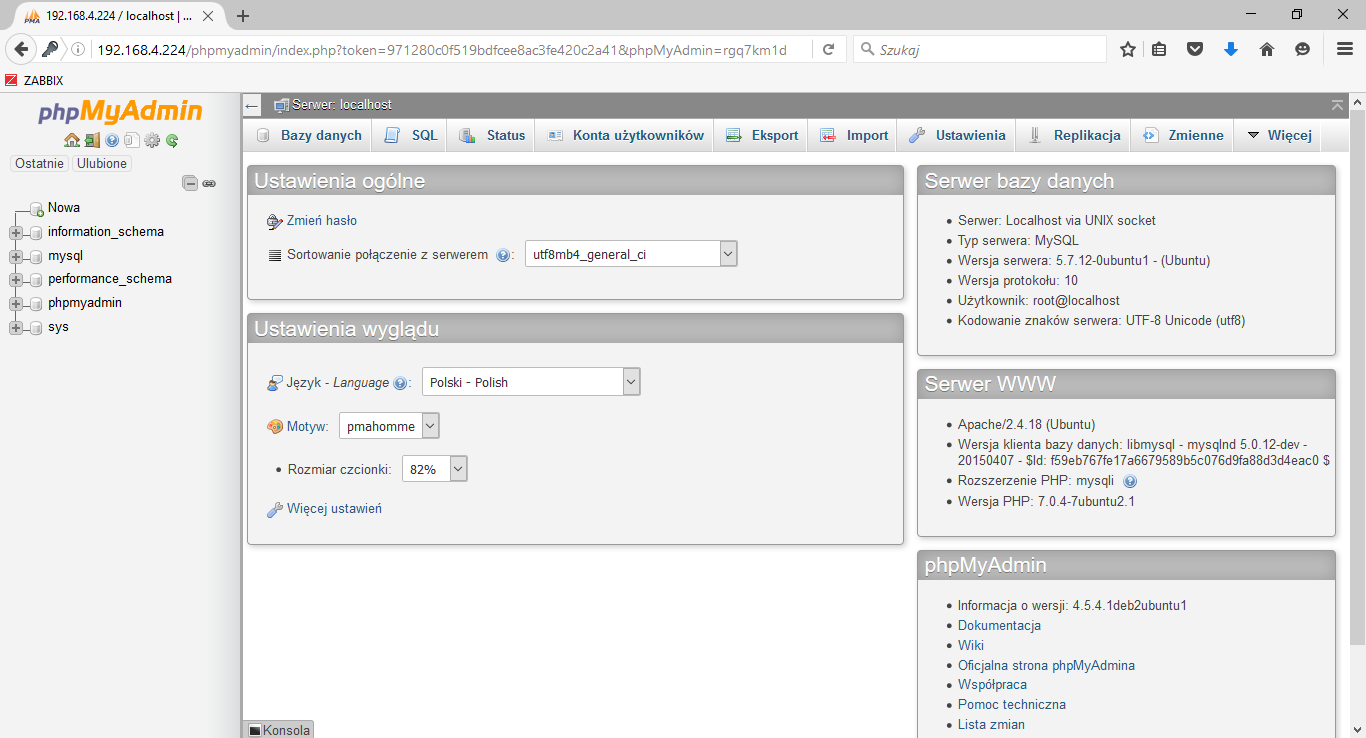W tym artykule opisana została kompletna instalacja serwera LAMP czyli apache, mysql, php oraz dodatkowo phpmyadmin w systemie Ubuntu Server 16.04 LTS. Jest to najnowszy system od ubuntu w którym jest sporo zmian, między innymi standardowym php w repozytoriach jest php7 a nie php5 jak do tej pory. Zauważyłem także spory problem z instalacją phpmyadmin do zarządzania bazami danych. Zmieniły się też nazwy interfejsów ze standardowego eth0 na enp1s0. System jest bardzo wydajny dlatego warto go zainstalować, a na tą chwilę nie znalazłem żadnych polskich opisów jak skonfigurować poszczególne usługi. Podobna instalacja została przedstawiona w jednym z poprzednich wpisów, użyty był system Debian, polecenia te działały również w Ubuntu 14.04.4 LTS, w wersji 16.04 musimy doinstalować więcej pakietów. Instalacja systemu przebiega bardzo podobnie jak w poprzednich wersjach więc to pominiemy. Do celów tego artykułu używam serwera Dell PowerEdge SC 1435, system zainstalowany w zakresie podstawowym, przy instalacji wybrałem jedynie standard system utilities oraz OpenSSH server. Po zakończonej instalacji doinstalowałem jedynie Midnight Commander komendą apt-get install mc. Jest to menadżer plików jak i edytor tekstu dużo łatwiejszy w obsłudze niż vi czy nano.
Przechodzimy do instalacji apache, mysql oraz php, phpmyadmin zainstalujemy na końcu żeby nie powstały żadne problemy. Wydajemy komendy:
sudo apt-get update
sudo apt-get install apache2 mysql-server php libapache2-mod-php php-mcrypt php-mysql
System zapyta czy zainstalować wymienione pakiety, oczywiście zgadzamy się wybierając t a następnie enter.
Następnie zostaniemy poproszeni o podanie nowego hasła użytkownika root dla baz danych mysql (może być inne niż systemowe), hasło podajemy dwa razy.
Na koniec musimy zrestartować apache komendą
sudo systemctl restart apache2
Jak widać serwer apache działa prawidłowo, wchodzimy na adres naszego systemu w moim przypadku http://192.168.4.224/ i otwiera nam się strona apache. Aby sprawdzić czy php działa poprawnie w katalogu /var/www/html/ utworzyłem plik info.php w który wpisałem:
<?php
phpinfo();
Teraz nadszedł czas na instalacje phpmyadmin, wydajemy komendę poniżej a następnie zgadzamy się na instalacje pakietów:
sudo apt-get install phpmyadmin php-mbstring php-gettext
W następnym kroku koniecznie musimy zaznaczyć apache i wybrać ok.
Następnie musimy przekonfigurować pakiet dbconfig-common więc wybieramy tak.
Kolejno musimy podać dwa razy hasło użytkownika root do panelu phpmyadmin.
Po kilku chwilach system zainstaluje pakiet, aby sprawdzić czy działa poprawnie wchodzimy na link http://ip-servera/phpmyadmin/ .
Jak widać wszystko działa poprawnie. Jeżeli będziecie mieli problemy z instalacją (miałem je podczas pierwszej instalacji) dodatkowo należy encryptować php dwoma poleceniami poniżej a na koniec zrestartować serwer apache:
sudo phpenmod mcrypt
sudo phpenmod mbstring
sudo systemctl restart apache2